Photoshop教程:巧用滤镜打造逼真舞台幕布
来源:岁月联盟
时间:2008-11-12

效果图2

下面就具体介绍制作过程:
1、新建一个666×666像素大小的文件,新建一个图层,使用默认的黑白前背景色,执行滤镜》渲染》云彩,效果如下图:
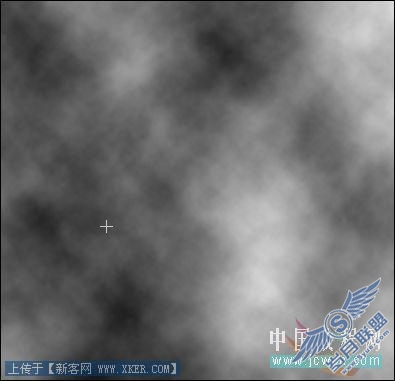
2、执行 滤镜》渲染》纤维,效果如下图:
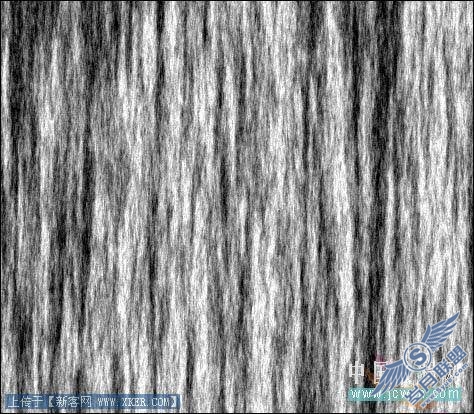
3、执行 滤镜》模糊》动感模糊,参数设置如图:

4、执行 滤镜》模糊》高斯模糊,参数设置如下图:

5、执行 滤镜Photoshop教程:巧用滤镜打造逼真舞台幕布》扭曲》极坐标,参数设置如下图:
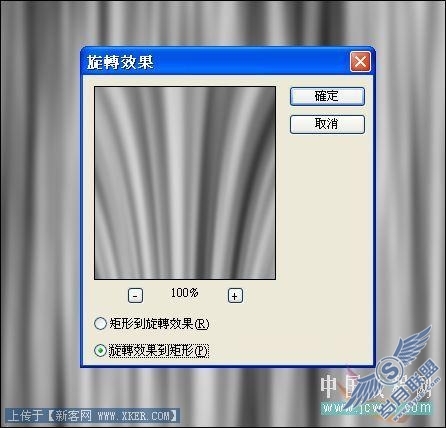
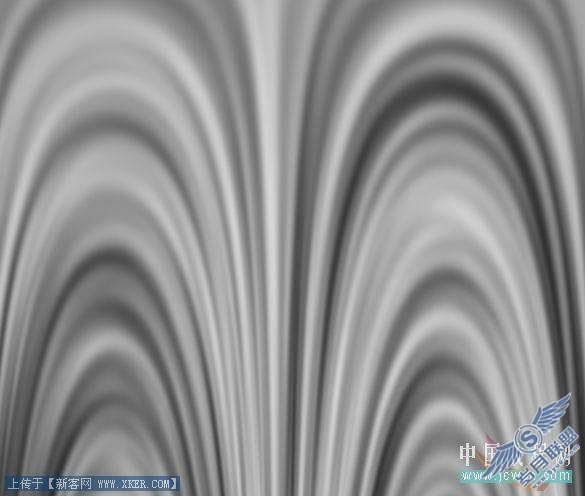
6、编辑》变换》垂直翻转,确定后再双击图层,在弹出的图层样式菜单中,选择颜色叠加,参数设置如下图:
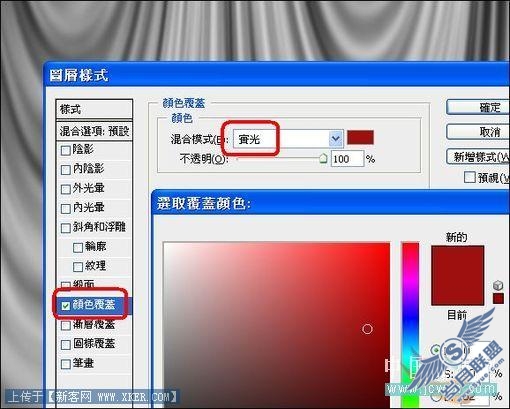
7、最终效果如图:

延伸效果如下图:












